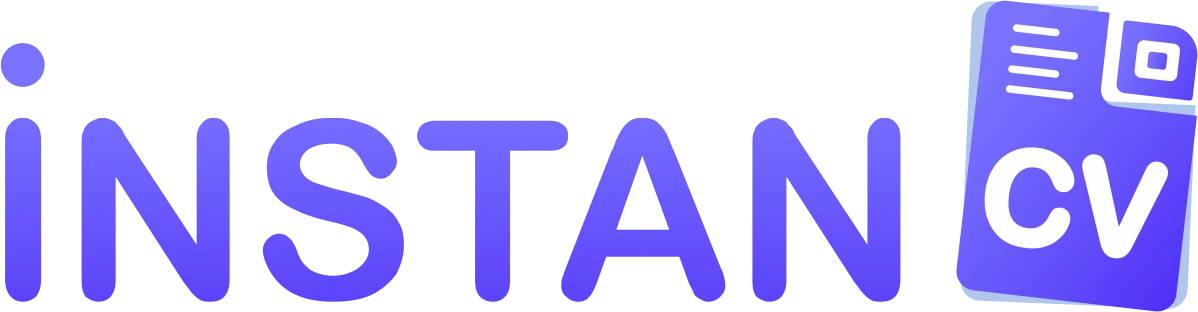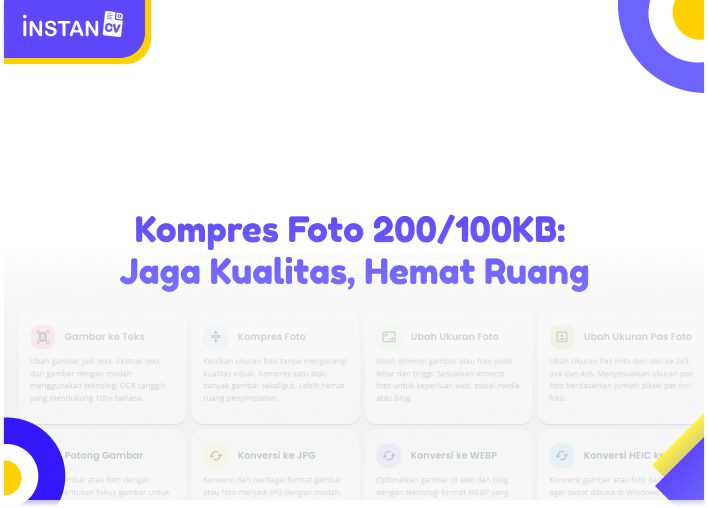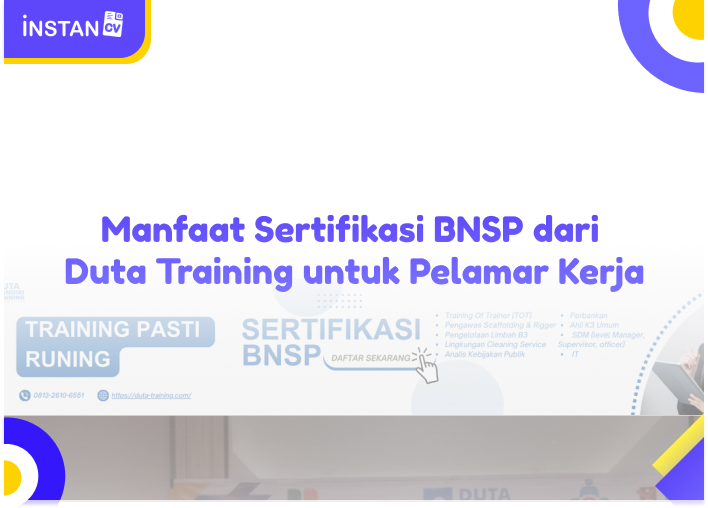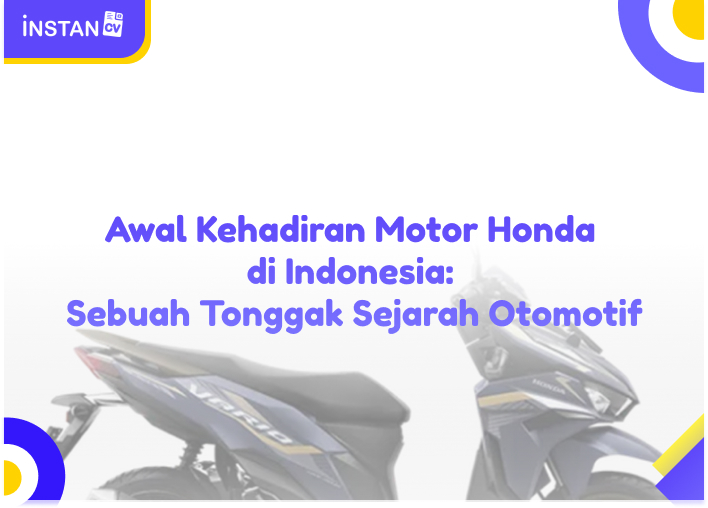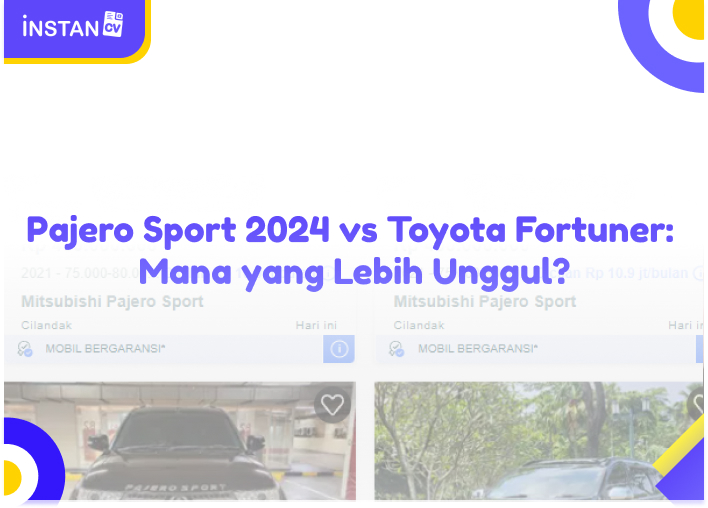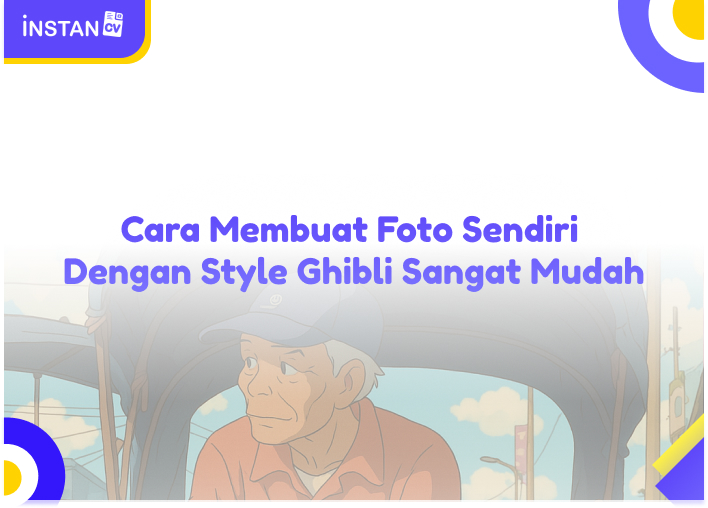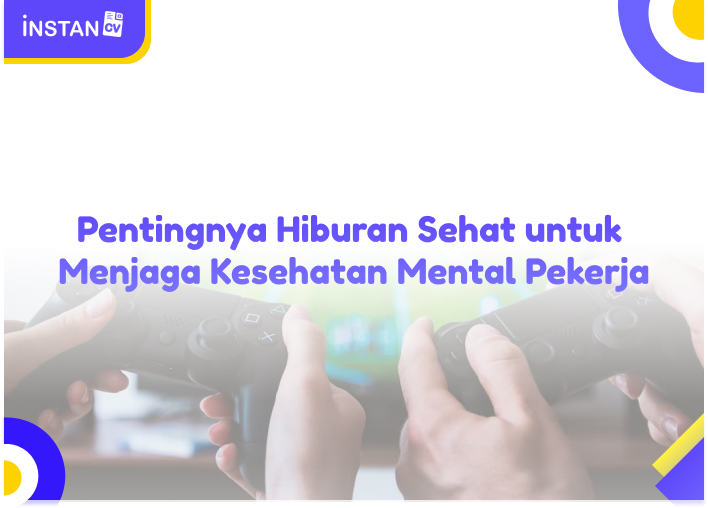Semakin tinggi kualitas sebuah foto, biasanya akan memiliki ukuran file yang juga besar. Meski begitu, sekarang sudah ada aplikasi yang memungkinkan kita melakukan kompres foto 200kb atau lebih kecil.
Ukuran 200kb menjadi ukuran yang pas karena tidak sampai mengurangi kualitas foto dan menyebabkan foto jadi pecah. Dengan ukuran file yang kecil, tentu kita bisa menyimpan lebih banyak foto di ponsel maupun PC.
Selain itu, kompres foto 200kb juga banyak kita perlukan untuk kebutuhan pendaftaran online. Lantas, bagaimana cara kompres foto 200kb atau bahkan 100kb tanpa harus mengurangi kualitas foto tersebut? Berikut ulasannya!
Kenapa Kompres Foto 200kb Penting?
Kompresi atau mengecilkan ukuran foto memiliki banyak manfaat, terutama saat kita harus mengelola ruang penyimpanan yang terbatas. Berikut beberapa alasan mengapa kompresi foto penting:
1. Menghemat Ruang
Jika ukuran file menjadi semakin kecil, tentu kita bisa menyimpan lebih banyak foto di ruang penyimpanan digital seperti flashdisk, hardisk, ponsel, atau PC. Jika foto tidak dikecilkan, kapasitas penyimpanan akan lebih mudah penuh.
2. Mengurangi Upload/Download Time
Foto dengan ukuran file yang kecil akan lebih cepat diunggah atau diunduh oleh pengguna di internet. Hal ini akan semakin terasa saat kita ingin melakukannya untuk banyak foto sekaligus.
3. Mengurangi Biaya Cloud Storage
Selanjutnya, mengecilkan ukuran foto juga bisa menghemat biaya penggunaan cloud storage. Jika file yang kamu simpan hanya kecil, penggunaan ruang tambahan di cloud storage jadi tidak perlu lagi, bukan?
4. Untuk Kebutuhan Pendaftaran Online
Saat ini, berbagai pihak penyelenggara pendaftaran online seringkali meminta syarat untuk menggunakan foto berukuran 200/100 kb sebagai syarat lampiran. Dengan begitu, kamu tidak perlu mencari foto lain untuk kebutuhan tersebut.
Cara Kompres Foto 200kb
Jika kamu sudah tahu kenapa mengecilkan ukuran foto itu penting, kini kamu juga harus tahu bagaimana cara melakukannya. Adapun tahapan mengecilkan ukuran foto bisa kamu lihat di bawah ini:
1. Menggunakan Aplikasi Kompres Foto
Saat ini, mengkompres foto bukanlah sesuatu yang sulit dilakukan. Selain bisa menggunakan aplikasi offline seperti Photoshop atau Paint, kompres foto juga bisa kamu lakukan secara online di sebuah website.
Cara ini tentu akan jauh lebih mudah karena kamu hanya perlu mengunggah foto yang akan dikompres. Setelah itu, ukuran foto akan menjadi lebih kecil dan bisa kamu download dan simpan di komputer.
2. Sesuaikan Kualitas Foto
Jika kamu menggunakan aplikasi pengeditan foto seperti Adobe Photoshop atau GIMP, pastikan untuk menyesuaikan kualitas saat menyimpan foto. Mengurangi kualitas sedikit saja sudah dapat mengurangi ukuran file secara signifikan.
Foto yang berkualitas tidak akan mudah pecah saat gambar dibesarkan. Biasanya, kita bisa menemukan opsi pengaturan kualitas foto di bagian menu File. Jika menggunakan website, kamu tinggal upload foto saja.
3. Pilih Format File yang Tepat
Format JPEG adalah pilihan yang baik untuk foto dengan banyak detail, sedangkan PNG cocok untuk gambar dengan warna solid atau garis tajam. Silakan pilih ekstensi mana yang cocok dengan kebutuhan kamu.
Jika perlu, kamu bisa menyimpan foto dengan kedua format tersebut sehingga saat diperlukan tidak perlu lagi mengeditnya. Setelah itu, kamu bisa menyimpannya di flashdisk atau menggunakan cloud storage.
4. Kompres di Ukuran 200/100 KB
Jangan mengkompres file terlalu kecil karena hasilnya bisa buram atau pecah saat foto dibesarkan. Ukuran ideal untuk mengkompres foto adalah 200kb atau 100kb, baik itu ekstensi JPEG maupun PNG.
Rekomendasi Aplikasi Kompres Foto
Jika kamu perlu mengecilkan ukuran foto, tak perlu menginstal aplikasi untuk melakukannya. Salah satu aplikasi kompres foto yang kami rekomendasikan adalah menggunakan situs ubahgambar.id.
Dengan situs ini, kamu bisa mendapatkan ukuran foto yang lebih kecil tanpa harus banyak melakukan pengeditan. Cukup unggah file foto yang akan kamu kecilkan, lalu download hasilnya dalam beberapa saat.
Dengan adanya situs kompres foto 200kb ini, kamu tidak perlu lagi melakukannya di Photoshop, GIMP, atau aplikasi edit foto lain yang harus kita instal terlebih dahulu. Jadi, lebih mudah dan praktis, bukan